"onewebsearch.com" โดย "onewebsearch.com" เป็นแอดแวร์และโปรแกรมจี้เบราว์เซอร์ที่เป็นอันตราย ซึ่งแก้ไขการตั้งค่าการค้นหาอินเทอร์เน็ตของคุณ เปลี่ยนโฮมเพจอินเทอร์เน็ตของคุณเป็น “onewebsearch.com” ดำเนินการเปลี่ยนเส้นทางการสืบค้นและแสดงโฆษณาจากผู้ขายที่ไม่รู้จัก
“onewebsearch.com” โปรแกรมติดตั้งรวมอยู่ในโปรแกรมติดตั้งซอฟต์แวร์ฟรีอื่น ๆ และด้วยเหตุนี้คุณจึงต้องให้ความสนใจเสมอเมื่อคุณติดตั้งซอฟต์แวร์ฟรีบนคอมพิวเตอร์ของคุณ..
เพื่อลบ หน้าแรก "onewebsearch.com" & "onewebsearch.com" ค้นหาการตั้งค่าการค้นหา จากคอมพิวเตอร์ของคุณ ใช้ขั้นตอนด้านล่าง:
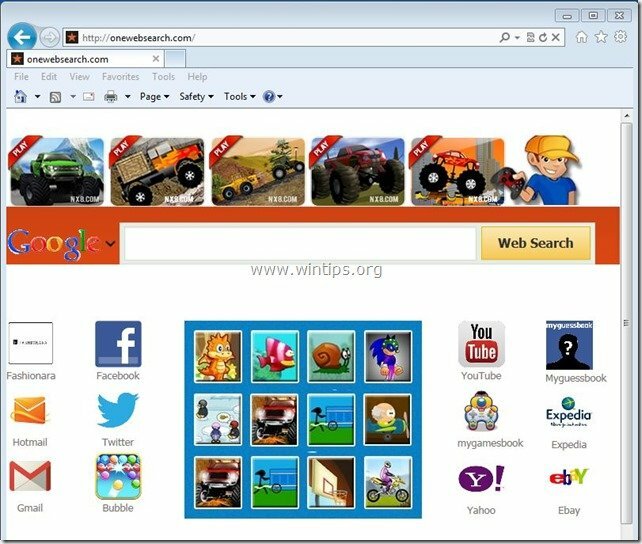
วิธีการเอาออก "onewebsearch.com” ค้นหา จากคอมพิวเตอร์ของคุณ:
ขั้นตอนที่ 1. ถอนการติดตั้งแอปพลิเคชั่นที่ติดตั้งจาก "onewebsearch.com” จากแผงควบคุมของคุณ
1. โดยไปที่ เริ่ม > แผงควบคุม.
{เริ่ม > การตั้งค่า > แผงควบคุม. (Windows XP)}

2. ดับเบิลคลิกเพื่อเปิด “เพิ่มหรือลบโปรแกรม” หากคุณมี Windows XP หรือ
“โปรแกรมและคุณสมบัติ” หากคุณมี Windows 8, 7 หรือ Vista

3. ในรายการโปรแกรม ให้ค้นหาและ ลบ/ถอนการติดตั้งแอปพลิเคชันเหล่านี้:
ก. onewebsearch
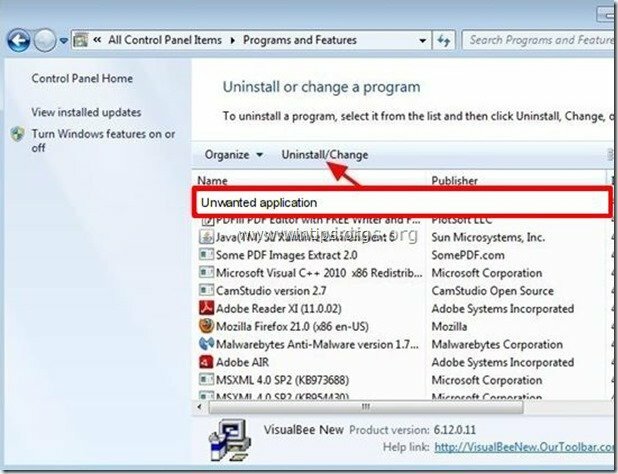
ขั้นตอนที่ 2. ลบ “onewebsearch.com” และคืนค่าการตั้งค่าอินเทอร์เน็ตเบราว์เซอร์ของคุณ
Internet Explorer, Google Chrome, Mozilla Firefox
Internet Explorer
วิธีการเอาออก หน้าแรก "onewebsearch" & "onewebsearch.com" การตั้งค่าการค้นหา จาก Internet Explorer และคืนค่าการตั้งค่าการค้นหา IE
1.เปิด Internet Explorer แล้วเปิด "ตัวเลือกอินเทอร์เน็ต”.
ในการดำเนินการนี้จากเมนูไฟล์ของ IE ให้เลือก "เครื่องมือ” > “ตัวเลือกอินเทอร์เน็ต”.
สังเกต*: ใน IE เวอร์ชันล่าสุดให้กดปุ่ม “เกียร์” ไอคอน  ที่ด้านบนขวา
ที่ด้านบนขวา
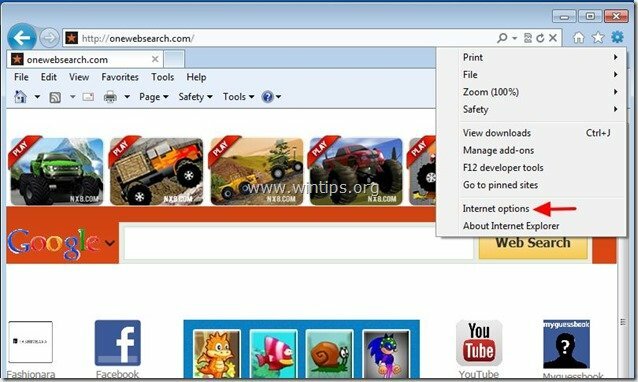
2. คลิก "ขั้นสูงแท็บ”

3. เลือก "รีเซ็ต”.

4. ตรวจสอบ (เพื่อเปิดใช้งาน) “ลบการตั้งค่าส่วนบุคคล” กล่อง และเลือก “รีเซ็ต”.

5. หลังจากดำเนินการรีเซ็ตเสร็จแล้ว ให้กด “ปิด” แล้วเลือก “ตกลง” เพื่อออกจากตัวเลือก Internet Explorer

6. รีสตาร์ทเบราว์เซอร์ของคุณ แล้วไป ขั้นตอนที่ 3.
Google Chrome
วิธีการเอาออก หน้าแรก "onewebsearch" & "onewebsearch.com" การตั้งค่าการค้นหา จาก Google Chrome และคืนค่าการตั้งค่าการค้นหาของ Chrome
1. เปิด Google Chrome แล้วไปที่เมนู Chrome  และเลือก "การตั้งค่า".
และเลือก "การตั้งค่า".
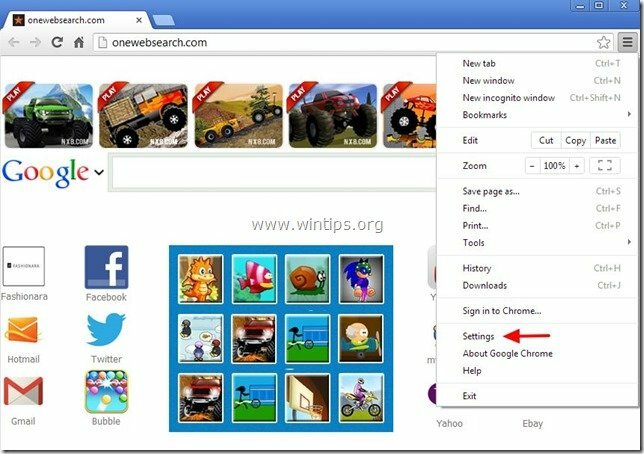
2. ค้นหา "เมื่อเริ่มต้น" ส่วนและเลือก "ตั้งหน้า".
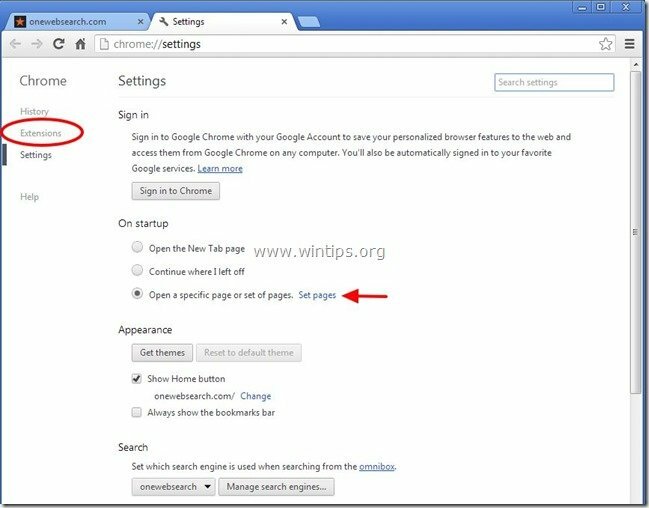
3.ลบ "onewebsearch.com" จากหน้าเริ่มต้นโดยกดปุ่ม "X" สัญลักษณ์ด้านขวา
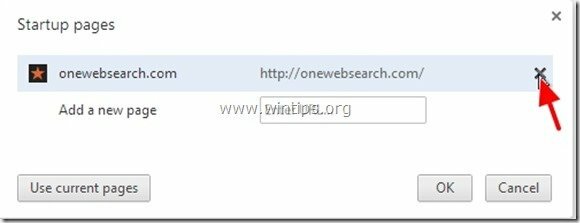
4.ตั้งค่าหน้าเริ่มต้นที่คุณต้องการ (เช่น. http://www.google.com) และกด "ตกลง".

5. ภายใต้ "รูปร่าง” ให้เลือกเพื่อเปิดใช้งาน “แสดงปุ่มโฮม” ตัวเลือกและเลือก “เปลี่ยน”.
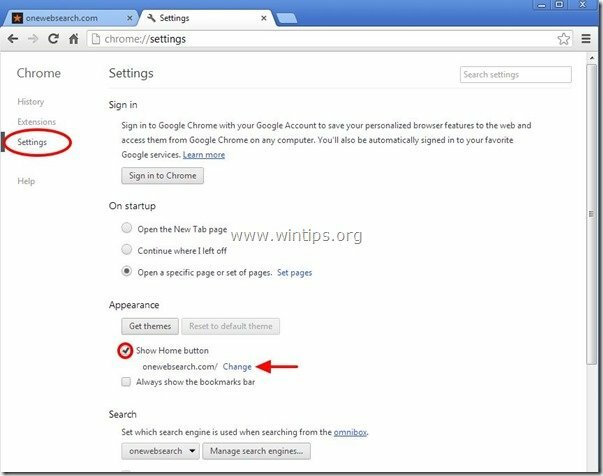
6.ลบ “onewebsearch.com” รายการจาก “เปิดหน้านี้" กล่อง.
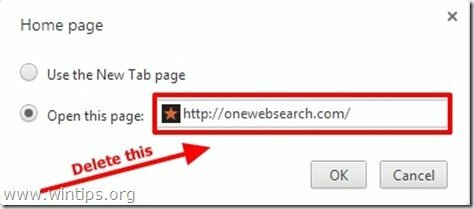
7.พิมพ์ (ถ้าคุณชอบ) คุณต้องการหน้าเว็บ เพื่อเปิดเมื่อคุณกด “หน้าแรกปุ่ม ” (เช่น www.google.com) หรือ เว้นช่องนี้ว่างไว้ และกด “ตกลง”.

5. ไปที่ "ค้นหา" ส่วนและเลือก "จัดการเครื่องมือค้นหา".
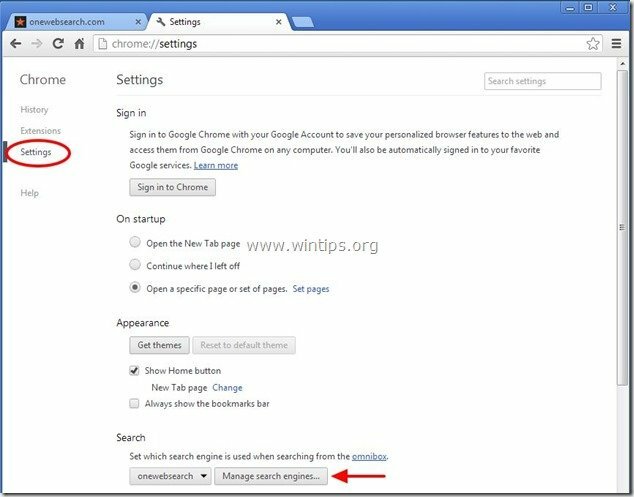
6.เลือกเครื่องมือค้นหาเริ่มต้นที่คุณต้องการ (เช่น ค้นหาโดย Google) แล้วกด "ทำให้เป็นค่าเริ่มต้น".
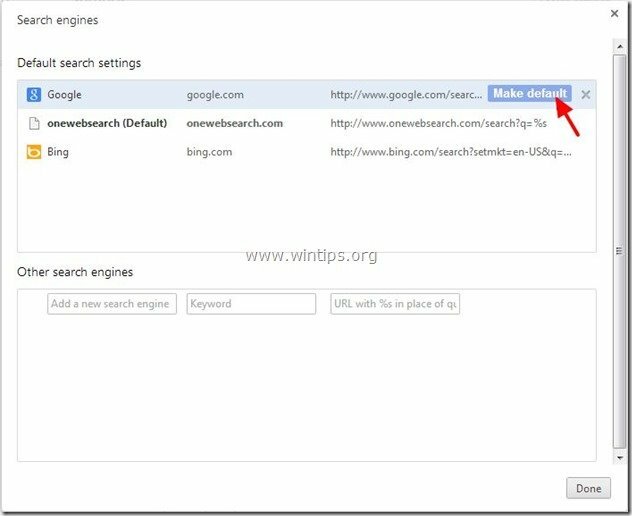
7. จากนั้นเลือก "onewebsearch.com" เครื่องมือค้นหาและ ย้ายมัน โดยกดปุ่ม "X" สัญลักษณ์ทางขวามือ เลือก "เสร็จแล้ว" ใกล้ "เครื่องมือค้นหา" หน้าต่าง.
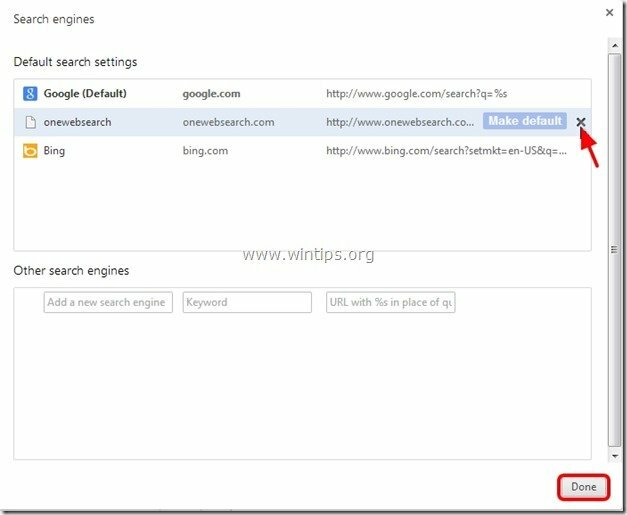
8. เลือก "ส่วนขยาย" ด้านซ้าย.

9. ใน "ส่วนขยาย" ตัวเลือก ลบ “onewebsearch” ส่วนขยายโดยคลิกที่ไอคอนรีไซเคิลที่ด้านขวา
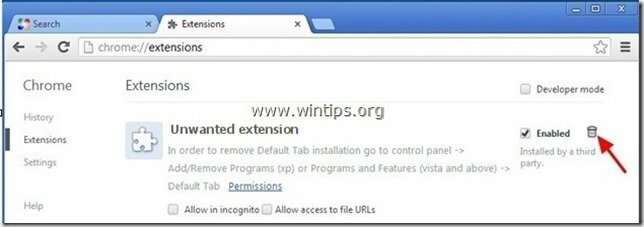
10. ปิดหน้าต่าง Google Chrome ทั้งหมดและ พีroceed ถึง ขั้นตอนที่ 3.
Mozilla Firefox
วิธีการเอาออก หน้าแรก "onewebsearch" & "onewebsearch.com" การตั้งค่าการค้นหา จาก Mozilla Firefox และคืนค่าการตั้งค่าการค้นหา Firefox.
1. คลิกที่ "ไฟร์ฟอกซ์” ปุ่มเมนูที่ด้านบนซ้ายของหน้าต่าง Firefox แล้วไป ถึง “ช่วย” > “ข้อมูลการแก้ไขปัญหา”.
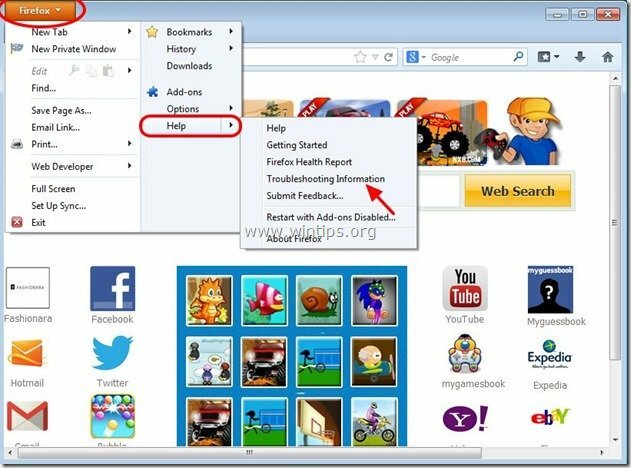
2. ใน "ข้อมูลการแก้ไขปัญหา” หน้าต่างกด “รีเซ็ต Firefox” เพื่อ รีเซ็ต Firefox เป็นสถานะเริ่มต้น.

3. กด "รีเซ็ต Firefox" อีกครั้ง.

4. หลังจากงานรีเซ็ตเสร็จสิ้น Firefox จะรีสตาร์ท
5. ปิดหน้าต่าง Firefox ทั้งหมดและ ดำเนินการต่อไป ขั้นตอน
ขั้นตอนที่ 3: ล้างรายการรีจิสตรีที่เหลือโดยใช้ AdwCleaner
1. ดาวน์โหลดและบันทึก “AdwCleaner” ยูทิลิตี้ไปยังเดสก์ท็อปของคุณ

2. ปิดโปรแกรมที่เปิดอยู่ทั้งหมด และ ดับเบิลคลิก ที่จะเปิด “AdwCleaner” จากเดสก์ท็อปของคุณ
3. กด "ลบ”.
4. กด "ตกลง” ที่หน้าต่าง “AdwCleaner – Information” และกด “ตกลง" อีกครั้ง เพื่อรีสตาร์ทคอมพิวเตอร์ของคุณ.

5. เมื่อคอมพิวเตอร์ของคุณรีสตาร์ท ปิด หน้าต่างข้อมูล "AdwCleaner" (readme) และทำตามขั้นตอนต่อไป
ขั้นตอนที่ 4 ทำความสะอาด คอมพิวเตอร์ของคุณจากส่วนที่เหลือ ภัยคุกคามที่เป็นอันตราย
ดาวน์โหลด และ ติดตั้ง หนึ่งในโปรแกรมป้องกันมัลแวร์ฟรีที่น่าเชื่อถือที่สุดในปัจจุบันเพื่อล้างคอมพิวเตอร์ของคุณจากภัยคุกคามที่เป็นอันตรายที่เหลืออยู่ หากคุณต้องการได้รับการปกป้องอย่างต่อเนื่องจากภัยคุกคามมัลแวร์ ทั้งที่มีอยู่และในอนาคต เราขอแนะนำให้คุณติดตั้ง Malwarebytes Anti-Malware PRO:
การป้องกัน Malwarebytes™
ลบสปายแวร์ แอดแวร์ และมัลแวร์
เริ่มการดาวน์โหลดฟรีของคุณทันที!
1. วิ่ง "Malwarebytes แอนตี้มัลแวร์” และอนุญาตให้โปรแกรมอัปเดตเป็นเวอร์ชันล่าสุดและฐานข้อมูลที่เป็นอันตรายหากจำเป็น
2. เมื่อหน้าต่างหลัก "Malwarebytes Anti-Malware" ปรากฏขึ้นบนหน้าจอของคุณ ให้เลือก "ทำการสแกนอย่างรวดเร็ว" ตัวเลือกแล้วกด "สแกน" และให้โปรแกรมสแกนระบบของคุณเพื่อหาภัยคุกคาม
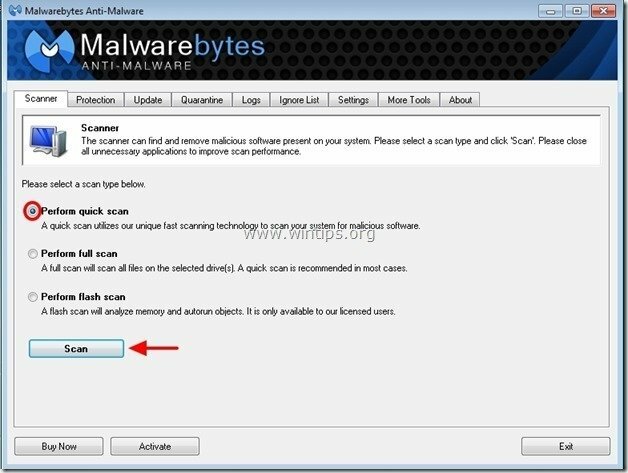
3. เมื่อการสแกนเสร็จสิ้น ให้กด "ตกลง" เพื่อปิดข้อความข้อมูลแล้ว กด ที่ "แสดงผล" ปุ่มไปที่ ดู และ ลบ พบภัยคุกคามที่เป็นอันตราย
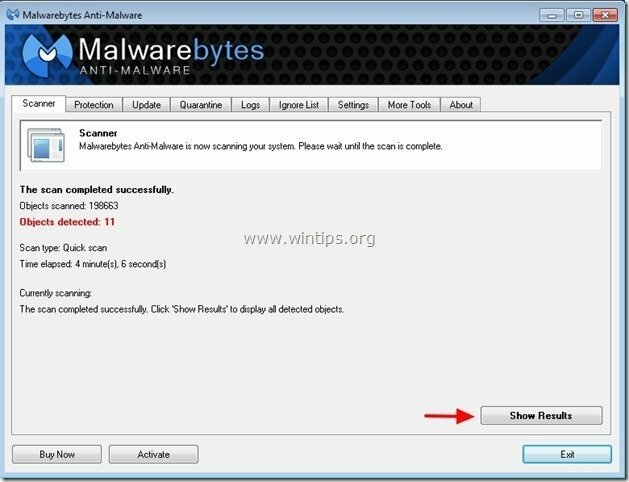 .
.
4. ที่หน้าต่าง "แสดงผล" ตรวจสอบ - โดยใช้ปุ่มซ้ายของเมาส์- วัตถุที่ติดเชื้อทั้งหมด แล้วเลือก "ลบ Selected" ตัวเลือกและให้โปรแกรมลบภัยคุกคามที่เลือก
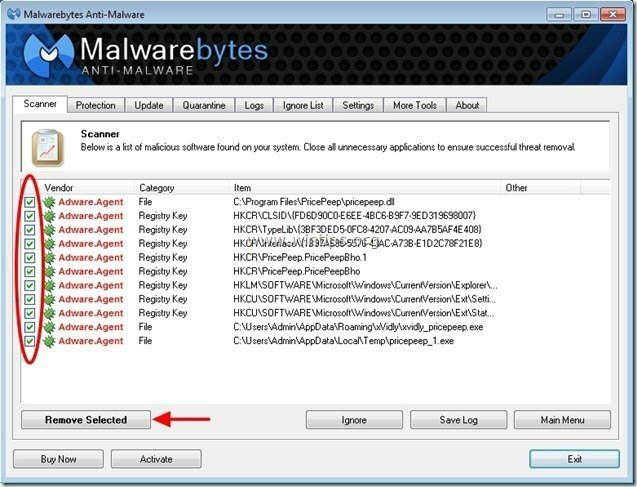
5. เมื่อกระบวนการลบวัตถุที่ติดไวรัสเสร็จสิ้น, "รีสตาร์ทระบบของคุณเพื่อลบภัยคุกคามที่ใช้งานอยู่ทั้งหมดอย่างถูกต้อง"
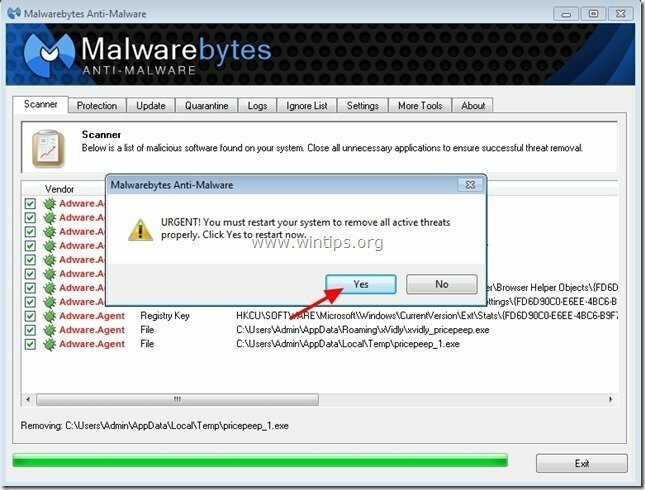
6. ไปต่อที่ ขั้นตอนต่อไป.
ขั้นตอนที่ 5 ล้างไฟล์และรายการที่ไม่ต้องการ
ใช้ "CCleaner" โปรแกรมและไปที่ ทำความสะอาด ระบบของคุณจากชั่วคราว ไฟล์อินเตอร์เน็ต และ รายการรีจิสตรีไม่ถูกต้อง*
*หากคุณไม่ทราบวิธีการติดตั้งและใช้งาน "ซีคลีนเนอร์" อ่านสิ่งเหล่านี้ คำแนะนำ.
